
大学受験で「情報Ⅰ」を使うんだけど…

短時間で勉強したい人にオススメだよ♬
★テレビやSNSなどのメディアには異なる特徴と性質がある
★プレゼンは型を意識した構成でスライド作成をするとよい
【情報Ⅰのかんたん授業】第7回『情報メディアとプレゼン』

第7回は『情報メディアとプレゼン』についてです
内容は4単元あります
- 01 コミュニケーション手段の発達
- 02 メディアの性質と特徴
- 03 情報デザイン
- 04 プレゼンテーション
人類の歴史とともに,コミュニケーションの手段としてテレビやラジオが誕生しました
過去の歴史をひも解きながら,現代の情報発信について一緒に学んでいきましょう!

コミュニケーションを取る方法はどんどん進化してきたよ
01 コミュニケーション手段の発達

情報をやり取りすることを通信(コミュニケーション)といいます
ただもっと広い意味でコミュニケーションというワードを用いていますよね
一般にコミュニケーションとは,人と人との間で意思や感情などを伝達することです
今ではスマートフォン(携帯電話)を用いて簡単に世界中の人とコミュニケーションを図ることが可能になりました
しかしそれは人類の歴史にとってあくまで最近のことに過ぎません…
ここでは通信手段(コミュニケーション手段)の歴史について紹介します
①通信の歴史
電気通信がはじまる前と後で分けて,通信の歴史を確認していきましょう
通信初期の頃は工夫を凝らした方法で通信を行っていました
- のろし
- 太鼓(たいこ)
- 飛脚(ひきゃく)
- 早馬(はやうま)
- 伝書鳩(でんしょばと)


ドラマや漫画の世界だね
1840年にイギリスで近代郵便制度が確立されました
日本でも飛脚制度を土台にして,1871年に近代郵便制度がスタートしました
近代郵便制度とはつまり,今もなお多くの人が利用する郵便制度のことです
当初は東京・京都・大阪間だけでしたが,次第に全国網を構築し,全国一律料金や郵便局,ポストなどの制度を確立しました
電気通信の歴史を時系列順に見ていきましょう
- 1837年 モールス電信機の発明(アメリカ:モールス)
- 1876年 電話機の発明(アメリカ:ベル)
- 1895年 無線電話機の発明(イタリア:マルコーニ)
- 1896年 無線通信の実現(イギリス⇔フランス間)
- 1946年 携帯電話の誕生(アメリカ)
まず最初に,アメリカのモールスは電磁石を利用したモールス電信機を発明しました
続いて,アメリカのグラハム・ベルは電話機を発明して特許を取得しました
そして,イタリアのマルコーニが発明した無線電信機の翌年に,イギリス・フランス間の無線通信が実現しました
そこから携帯電話の誕生まで約50年…
携帯電話はアメリカでの移動電話サービスから始まりました
現代ではインターネットへ接続するスマートフォンとして世界中に普及する情報端末に進化を遂げましたね♬

携帯電話の誕生まで長い歴史があったんだね
②マスコミュニケーションの歴史
一度に多くの人に情報を送る手段をマスコミュニケーションといいます
- 書籍
- 雑誌
- 新聞
- ラジオ放送
- テレビ放送
- インターネット

縮めて❝マスコミ❞と呼んでいるね
マスコミュニケーションの歴史を時系列順に見ていきましょう
- 1445年 活版印刷の発明(ドイツ:グーテンベルグ)
- 1665年 雑誌の誕生(フランス:ジュルナル・デ・サバン)
- 1703年 新聞の誕生(オーストリア:ウイーン新聞)
- 1906年 ラジオ放送の誕生(アメリカ)
- 1925年 日本でラジオ放送開始(東京:愛宕山(あたごやま))
- 1928年 テレビ放送の誕生(アメリカ)
- 1953年 日本でテレビ放送開始
- 1960年 日本でカラーテレビ放送開始
- 2011年 日本でテレビ放送がアナログからデジタル方式に移行
活版印刷とは,活字を組み合わせて作った版を使って印刷する技術のことで,凸の版を使い圧をかけて紙にインクを転写するハンコやスタンプのような原始的な印刷方法です
現代の書籍の出版は,コンピュータを用いたDTP(ディーピーティー)が中心となっています
DTPとは,Desk Top Publishingの略で,出版物や印刷物の原稿作成や編集,デザイン,レイアウトなどの作業をコンピュータで行い,最終的に印刷可能な原稿の作成まで行うことです
また,情報機器の端末上で見る電子書籍の普及も進んでいます
電子書籍とは,紙の本を電子データ化して電子機器で読めるようにした書籍で,スマホやタブレットなどの端末で読むことが可能です

KindleやKoboが有名だね♬
覚えておきたいキーワード
情報をやりとりすること。
今もなお多くの人が利用する郵便制度のこと。全国一律料金や郵便局,ポストなどの制度を確立した。
一度に多くの人に情報を送る手段。
活字を組み合わせて作った版を使って印刷する技術のこと。凸の版を使い圧をかけて紙にインクを転写するハンコやスタンプのような原始的な印刷方法。
Desk Top Publishingの略。出版物や印刷物の原稿作成や編集,デザイン,レイアウトなどの作業をコンピュータで行い,最終的に印刷可能な原稿の作成まで行うこと。
紙の本を電子データ化して電子機器で読めるようにした書籍のこと。スマホやタブレットなどの端末で読むことが可能。
02 メディアの性質と特徴

情報を発信するときは,「いつ」「だれが」「なぜ」「何を」「どこで」「どのように」を考えて,最も適したメディアを選択します
英語で学習する5W1Hですね(When,Who,Why,What,Where,How)
情報を発信するときに用いるメディアの性質について確認していきましょう
①メディアの性質まとめ
| 発信 方法 | 速報 性 | 同報 性 | 蓄積 性 | 検索 性 | 双方 向性 | 同期/ 非同期 | 発信 範囲 | 発信者 |
|---|---|---|---|---|---|---|---|---|
| テレビ ラジオ | ◎ | ◎ | △ | ✖ | 〇 | 同期 | 国内 | 放送局 |
| 新聞 | △ | ◎ | ◎ | △ | ✖ | 非同期 | 国内 | 新聞社 |
| 雑誌 書籍 | ✖ | ◎ | ◎ | △ | ✖ | 非同期 | 国内 | 出版社 |
| ポスター | 〇 | 〇 | 〇 | △ | ✖ | 非同期 | 見える 範囲 | 個人 団体 |
| 手紙 | △ | ✖ | 〇 | △ | 〇 | 非同期 | 全世界 | 個人 団体 |
| 電話 | ◎ | ✖ | ✖ | ✖ | ◎ | 同期 | 全世界 | 個人 団体 |
| Fax | ◎ | △ | 〇 | △ | 〇 | 非同期 | 全世界 | 個人 団体 |
| メール | ◎ | 〇 | 〇 | 〇 | ◎ | 非同期 | 全世界 | 個人 団体 |
| web | ◎ | ◎ | 〇 | ◎ | 〇 | 非同期 | 全世界 | 個人 団体 |
| SNS | ◎ | ◎ | 〇 | ◎ | 〇 | 非同期 | 全世界 | 個人 団体 |

どのメディアを使用すべきか迷ってしまうね…
②メディアがもつ性質の特徴
それぞれの性質の特徴を紹介します
| 性質 | その特徴 |
|---|---|
| 速報性 | 情報をいち早く伝えることができる性質 |
| 同報性 | 多くの人に同時に情報を伝えることができる性質 |
| 蓄積性 | 発信された情報をたくわえることができる性質 |
| 検索性 | 発信された情報の中から欲しい情報を探すことができる性質 |
| 双方向性 | 情報の送り手にも受け手にもなることができる性質 |
| 同期型 | 情報を送るタイミングと受けるタイミングがほぼ一致する |
| 非同期型 | 情報を送るタイミングと受けるタイミングが一致しない |
| 発信範囲 | 発信した方法を受け取ることができる人の範囲 |
| 発信者 | メディアを使って情報発信できる人や機関,会社など |
同報性の高いメディアとしてSNSが挙げられます
誤った情報が一気に多くの人に伝わってしまい,問題になることも多いです
不確かな情報や誤った情報を流してしまわないよう,特に注意して使用する必要があります
また,蓄積性として図書館をイメージしておくと分かりやすいです

非常時にSNSで誤った情報が流れると大問題だよ
覚えておきたいキーワード
「いつ」「だれが」「なぜ」「何を」「どこで」「どのように」(英語でWhen,Who,Why,What,Where,How)。5W1Hを考えて最も適したメディアを選択することが重要。
情報をいち早く伝えることができる性質。
多くの人に同時に情報を伝えることができる性質。
発信された情報をたくわえることができる性質。
発信された情報の中から欲しい情報を探すことができる性質。
情報の送り手にも受け手にもなることができる性質。
情報を送るタイミングと受けるタイミングがほぼ一致する。
情報を送るタイミングと受けるタイミングが一致しない。
03 情報デザイン

情報デザインとは,情報の受け手の知識や状況などに配慮した上で情報の表現方法を検討する手法です
情報を発信する際,受け手に正確に伝わらないとかえって混乱を招く恐れがあるため,適切に情報を表現することが重要です
①情報デザインの表現方法
情報を表現するときは,次の3つを意識します
- 情報の抽象化
- 情報の構造化
- 情報の可視化
それぞれ詳しく見ていきましょう
情報の抽象化とは,必要な情報だけを取り出し直感的に分かりやすくすることです
抽象化によって,情報を素早く伝えることが可能になります
代表例はピクトグラムです
情報の構造化とは,情報をグループ化しブロックごとに分けて整理することです
代表例はウェブサイトです
本ブログも構造化をして,見出しをつけてブロックごと分けて整理していますよ♬
情報の可視化とは,情報を視覚化して伝えることです
数値を含む情報は可視化によって視覚的に表現すると,傾向が分析しやすくなります
代表例は表やグラフです
グラフの中にも様々な種類があります
- 棒グラフ…データの量を比べるのに最適
- 折れ線グラフ…データの変化を見るのに最適
- 円グラフ…データの割合を比較するのに最適

グラフは使用する場面に応じて使い分けるんだね
②情報デザインの工夫
「オシャレな駅なのにゴミのポイ捨てが多い」「禁止されているのに常にゴミが放置されている」
こんな経験はないでしょうか?
ゴミのポイ捨てや放置は良くないことですが,情報デザインの工夫によって防げることもあります
アフォーダンスとは,ものと人の動作の関係性のことです
アメリカの知覚心理学者ジェームズ・J・ギブソンが,afford(与える,もたらす)という動詞の名詞形として作った造語です
例えば「階段」について考えてみましょう
健常者にとって…「昇る」「降りる」
車いす利用者にとって…「移動を妨げる」
「階段」という❝もの❞が,健常者や車いす利用者という❝人❞に対して,意味を与えています
今度は「階段の手すり」について考えてみましょう
水平な手すり…ものを置くことができる(=ゴミの放置につながる)
丸みを帯びた手すり…ものを置くことができない(=ゴミが放置できない)
このように,階段の手すりの形状を変えただけで,ゴミの放置を防ぐことにつながります
情報デザインを考える上では,望ましくない行動が可能となってしまうことを避ける必要がありますね
つまり「間違った操作のアフォーダンスをなくすこと」が重要です
ユーザインタフェースとは,人とコンピュータの間で情報をやり取りする仕組みのことです
ユーザインタフェース(user interface)を略して❝UI❞と呼ばれることも多いです
Webサイトやアプリなどの「操作画面の見た目・操作性」のことを指す場合が多い言葉です
ユーザインタフェースにも3つの種類があります
- CUI(キャラクタユーザインタフェイス)…例:パソコンのキーボード
- GUI(グラフィカルユーザインタフェース)…例:パソコンのマウス,スマホ,タブレット
- NUI(ナチュラルユーザインタフェース)…例:スマホの音声操作
CUIは,文字だけで情報を表示してキーボードの文字入力で操作する方式です
GUIは,文字やアイコン(絵柄)で情報を表示してマウスやタッチパネルなどで操作する方式です
NUIは,発話や身振り手振りによって操作する方式です
ユーザビリティとは,機器やサービスの利用のしやすさのことです
アクセシビリティとは,幅広い人々にとっての利用のしやすさのことです
したがって,ユーザビリティは利用する人によって異なることがあります
バリアフリーとは,高齢者や身体の不自由な人が生活する上での支障を取り除く工夫のことです
生活していく上での支障や障壁(=バリア)を除去(=フリー)することから❝バリアフリー❞と名付けられました
- 点字ブロック
- メロディ信号機
- 多目的トイレ
- 段差をなくす
- 手すりを設置する
- スロープを設置する
- 滑りにくい素材を使用する
- 車いすでも使える高さを意識する
ユニバーサルデザイン(UD)とは,年齢や障がいの有無などにかかわらず,誰にとっても分かりやすく使いやすいデザインのことです
- 自動ドア
- シャンプーやリンスのボトル
- 幅の広い駅の改札
- トイレのシャワートイレ
- センサー式の蛇口
- ノンステップバス(バスの乗降時の段差が少ない)
- ピクトグラム

❝良いデザイン❞はとっても奥が深いよ
覚えておきたいキーワード
情報の受け手の知識や状況などに配慮した上で情報の表現方法を検討する手法。
必要な情報だけを取り出し直感的に分かりやすくすること。
情報をグループ化しブロックごとに分けて整理すること。
情報を視覚化して伝えること。
ものと人の動作の関係性のこと。
人とコンピュータの間で情報をやり取りする仕組みのこと。
文字だけで情報を表示してキーボードの文字入力で操作する方式。
文字やアイコン(絵柄)で情報を表示してマウスやタッチパネルなどで操作する方式。
発話や身振り手振りによって操作する方式。
機器やサービスの利用のしやすさ。
幅広い人々にとっての利用のしやすさ。
高齢者や身体の不自由な人が生活する上での支障を取り除く工夫。
年齢や障がいの有無などにかかわらず,誰にとっても分かりやすく使いやすいデザイン。
04 プレゼンテーション
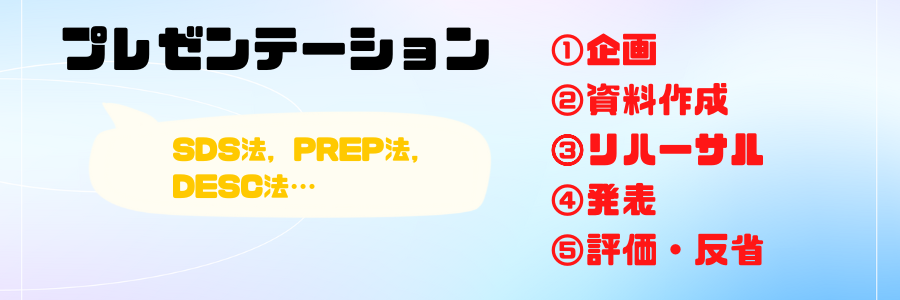
プレゼンテーションとは,自分の意見や提案を効果的に発表・説明することです
略して❝プレゼン❞といいますね
広い意味でのプレゼンテーションには様々な種類があります
- スライド発表(パソコン等で作成したスライドを利用)
- スピーチ(独自の見解で内容を発表する=演説)
- 寸劇(ちょっとした短い演劇)
- 実演(実際にやって見せること)
- ポスター発表(スライドの替わりにポスターを利用)
- ホワイドボード発表(スライドの替わりにホワイドボードを利用)
一般にプレゼンテーションというと,スライド発表を指すことが多いです
スライドは,プレゼンテーションソフトウェアで作成します
プレゼンテーションソフトウェアとは,スライドを作成し演出効果も加えて表示する機能をもつソフトウェアのことです
ここでは,スライドを活用した良いプレゼンテーションを行う方法について考えていきましょう!
①プレゼンテーションの流れ
次の5つの順番で行うのが基本の流れです
- 企画
- 資料作成
- リハーサル
- 発表
- 評価・反省
順番に確認していきましょう
まず最初に「誰に・何のために・何を」発表するのかを整理します
良いプレゼンには良い企画が必須です
企画を考える際は,プレゼンテーションの❝型❞を意識すると良いでしょう
実際にスライドを作成していきます
「読ませる」のではなく「見せる」スライドを心がけます
- 強調する部分は大きく太くカラーに
- 長い文章は箇条書きに
- データは表・グラフ・画像を利用
- アニメーション効果を利用
スライドを見て話を聞く人の視点を持って,見やすいスライドを作成していきます
発表前に必ずリハーサルをするようにします
- 話し方は適切か
- スライドは見やすいか
- 内容は分かりやすいか
これらの項目を何人かの人に評価してもらい,プレゼン本番に活かします
いよいよ発表本番です!
リハーサルでの練習を踏まえて,発表時間や伝え方を意識しながら発表を行います
発表終了後に質疑応答を行うと,内容がきちんと伝わったかを確認できたり,自分では気づかなかった意見を得ることができます

入試で「プレゼン発表⇒質疑応答」を課す大学も多いよ
最後に,「評価シート」を用いて上手くいった点と上手くいかなかった点を振り返ります
評価シートの評価項目は,自分で評価するのか,他人に評価してもらうのかによって内容が異なってきます
自分自身の反省のためなのか,修正して再度プレゼンを行うためなのかなど,目的に合わせて実施しましょう
「ふつう」の評価が付くと反省を活かしづらくなるので,「ふつう」を除いた4段階の基準で評価するのも良いでしょう

評価の仕方も奥が深いね!
②プレゼンテーションの基本構成
プレゼンの基本構成となる“型”はいくつかの種類があります
そのうち有名な3つを紹介します
- 導入→展開→まとめ
- 要点→詳細→まとめ【SDS法】
- 要点→理由→具体例→要点【PREP法】
これらの構成は非常にシンプルで分かりやすく,スライド作成の際によく用いられます
またこの他にも,描写→説明→提案→選択【DESC法】などがあります

まるで3〜4段落構成の作文みたいだね♫
覚えておきたいキーワード
自分の意見や提案を効果的に発表・説明すること。
スライドを作成し演出効果も加えて表示する機能をもつソフトウェア。
「要点→詳細→まとめ」で構成するプレゼンテーションの型の1つ。
「要点→理由→具体例→要点」で構成するプレゼンテーションの型の1つ。
「描写→説明→提案→選択」で構成するプレゼンテーションの型の1つ。
★補足★ プレゼンソフトウェアおすすめ5選
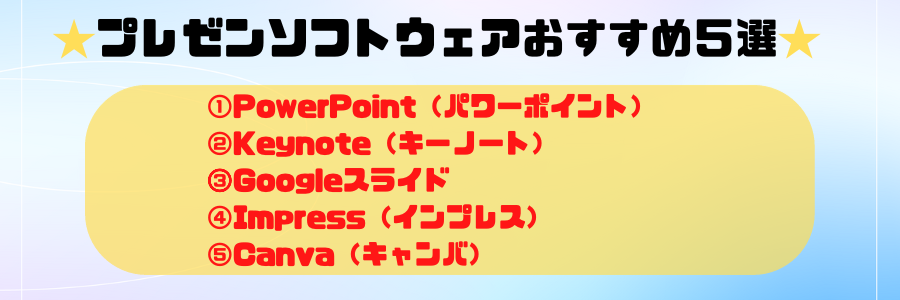
プレゼンテーションでスライドを作成する際の有名なソフトウェアを5つ紹介します
- PowerPoint(パワーポイント)
- Keynote(キーノート)
- Googleスライド
- Impress(インプレス)
- Canva(キャンバ)
順番に解説していきましょう
①PowerPoint(パワーポイント)
パワーポイント略して“パワポ”は,言わずと知れた最も有名なプレゼンソフトウェアです
プレゼンテーションソフトの代名詞と言っても過言ではありません
Microsoft(マイクロソフト)社が提供するMicrosoft office の3つの製品の内の1つです
- Word(ワード)
- Excel(エクセル)
- PowerPoint(パワーポイント)

パワポは僕も使ったことがあるよ
②Keynote(キーノート)
Keynote(キーノート)はApple社が提供するmacOS/iOS/iPadOS用のプレゼンソフトウェアです
一言でまとめるとApple版のパワーポイントといえます
Apple社が提供するだけあって,美しくデザイン性の高いスライドを作成するのに向いています
③Googleスライド
GoogleスライドはGoogle社が提供するウェブベースのプレゼンテーションプログラムです
実はプレゼンソフトウェアとは少し異なり,他のユーザーとリアルタイムで共同作業しながらオンラインでファイルを作成・編集ができます
他にもGoogle社が提供するサービスは多岐に渡ります
- Googleドキュメント
- Googleスプレッドシート
- Googleスライド
- Googleフォーム
- Google図形描写 など
④Impress(インプレス)
Impress(インプレス)はLibre Officeが提供する無料のプレゼンソフトウェアです
非営利組織のメンバーによって無料での運営がなされています
- Writer(ワープロ)
- Calc(表計算)
- Impress(プレゼンテーション)
- Base(データベース)
- Math(数式エディタ)
デジタルデバイド(情報格差)を解消するために無償での開発および提供をしているというのだから,頭が下がりますね
⑤Canva(キャンバ)
Canva(キャンバ)とは,オンライン上で使用できるデザインツールです
こちらも実はプレゼンソフトウェアではありません
プレゼン資料に特化した機能を利用することで,多くフォントや豊富な画像・動画素材を使用することで可能です
おしゃれな資料を手軽に作りたい方に便利なツールといえるでしょう
【まとめ】メディアの特徴や情報の伝え方を知り,情報をデザインする力を身に付けよう!
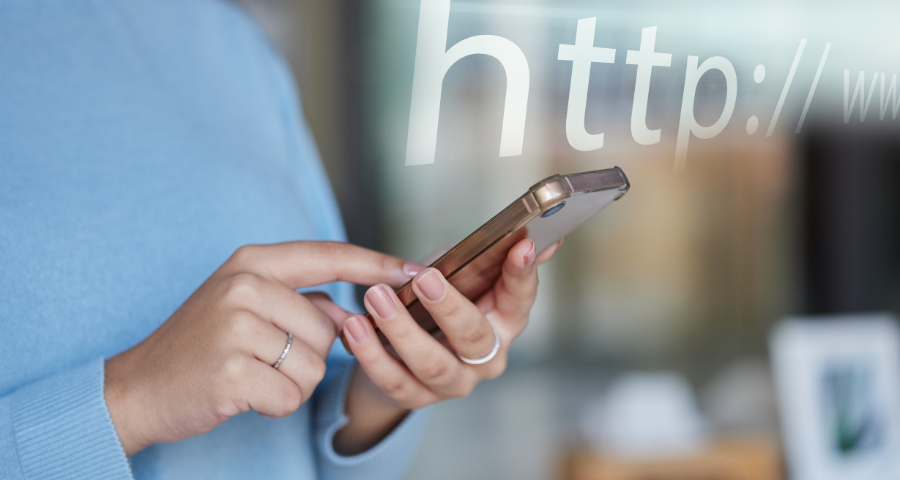
それでは本時のまとめです
- 近代郵便制度に代表されるように通信技術が発達してきた
- 多様なメディアの性質と特徴を場面によって使い分ける必要がある
- 情報デザインは人の行動も変化させる力を秘めている
- プレゼンテーションには基本の❝型❞がある
- スライドはpowerpointなどのプレゼンソフトウェアで作成する
いかがだったでしょうか?
当たり前の存在であるテレビやSNSなどのメディアには,それぞれ異なる特徴があります
情報を受信する際も発信する際も,特徴を理解した適切な使い方ができるといいですね♬
今回は以上です。ありがとうございました
 サッカークロス
サッカークロス 
